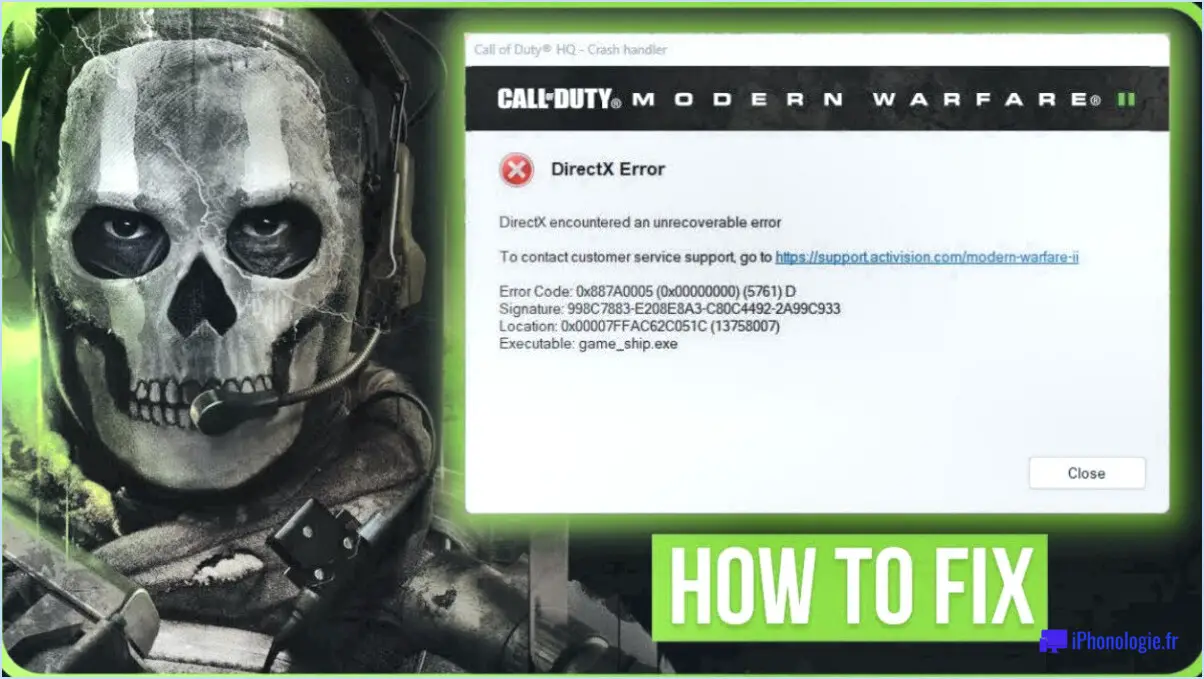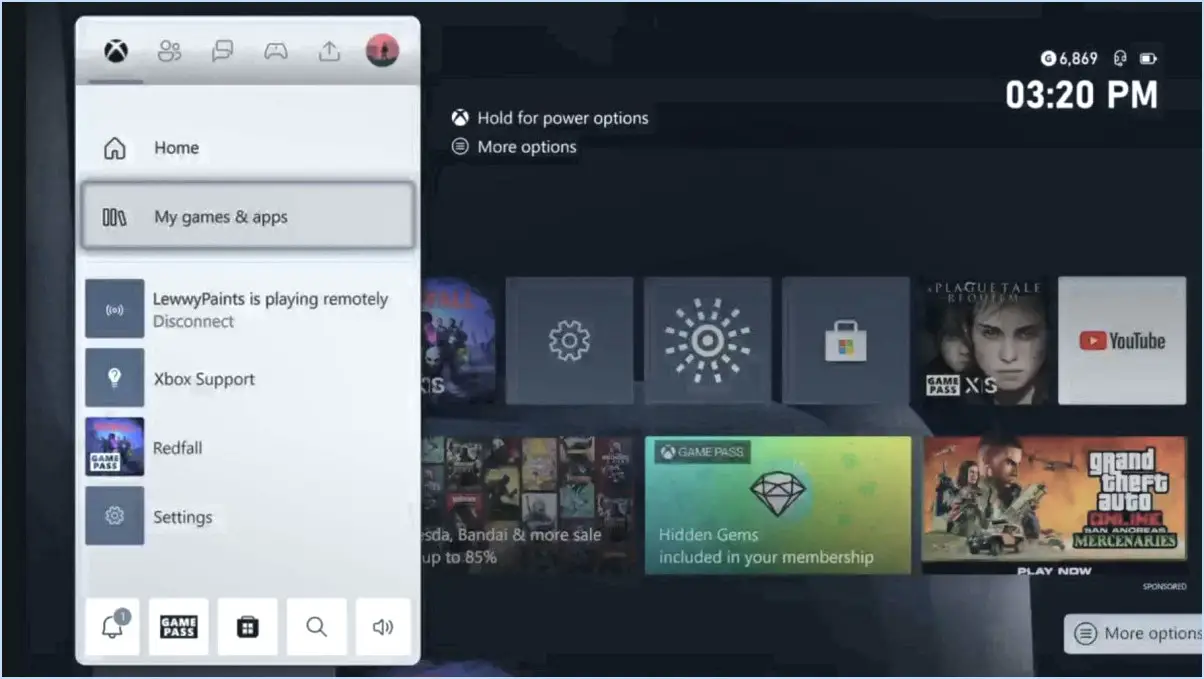Comment activer le dlc de witcher 3 sur xbox one?

Pour activer le DLC Witcher 3 sur Xbox One, vous pouvez suivre les étapes suivantes :
- Assurez-vous que votre Xbox One est connectée à Internet: Avant de pouvoir télécharger et installer le DLC, assurez-vous que votre console est connectée à Internet. Cela vous permettra d'accéder au marché Xbox Live et de télécharger le contenu supplémentaire.
- Accéder au marché Xbox Live: Sur votre Xbox One, accédez au marché Xbox Live. Vous pouvez y accéder en sélectionnant l'onglet "Store" sur l'écran d'accueil ou en recherchant "Store" dans la barre de recherche.
- Rechercher le DLC Witcher 3: Une fois sur le Marché Xbox Live, utilisez la fonction de recherche pour trouver le DLC spécifique que vous souhaitez activer pour The Witcher 3. Vous pouvez effectuer une recherche par le nom du DLC ou en parcourant le contenu disponible.
- Télécharger le DLC: Après avoir trouvé le DLC désiré, sélectionnez-le pour afficher plus de détails. Assurez-vous qu'il est compatible avec votre version de The Witcher 3 et cliquez sur le bouton "Télécharger". Le DLC commencera alors à se télécharger sur votre Xbox One.
- Installer le DLC: Une fois le téléchargement terminé, le DLC doit être installé pour que vous puissiez y accéder dans le jeu. Ce processus se fait généralement automatiquement, mais vous pouvez vérifier dans la section "Mes jeux & Apps" sur votre Xbox One pour suivre la progression de l'installation.
- Lancer The Witcher 3: Une fois le DLC installé, lancez le jeu Witcher 3 sur votre Xbox One. Le contenu supplémentaire devrait maintenant être disponible.
Il est important de noter que la disponibilité et le processus d'installation des DLC peuvent varier en fonction du DLC en question et de votre région. N'oubliez pas de consulter le marché Xbox Live pour obtenir des instructions ou des conditions supplémentaires concernant le DLC que vous souhaitez activer.
Comment activer un DLC sur Xbox One?
Pour activer un DLC sur Xbox One, la procédure peut varier en fonction du jeu et du DLC en question. Cependant, voici quelques conseils généraux pour vous aider à démarrer :
- Consultez la boutique Xbox Live: Visitez le Xbox Live Store sur votre console et recherchez le DLC que vous souhaitez activer. Une fois que vous l'avez trouvé, suivez les instructions pour télécharger et installer le contenu.
- Échanger un code: Si vous possédez une copie physique du DLC, il se peut qu'elle soit accompagnée d'un code. Allez sur le Xbox Store, sélectionnez "Redeem Code" et entrez le code fourni. Cela lancera le processus de téléchargement et d'activation.
- Gérer votre jeu: Certains jeux disposent de menus ou d'options pour activer les DLC. Lancez le jeu et naviguez vers la section appropriée pour trouver et activer votre DLC.
N'oubliez pas que ces étapes sont des directives générales et qu'il est toujours préférable de consulter les instructions spécifiques fournies avec votre DLC ou de consulter le site Web officiel du jeu pour obtenir des informations supplémentaires.
Comment installer un DLC?
Pour installer un DLC, suivez les étapes suivantes :
- Vérifier la version du jeu: Assurez-vous que la bonne version du jeu est installée sur votre appareil. Les DLC sont souvent conçus pour fonctionner avec des versions de jeu spécifiques, il est donc important d'avoir la bonne.
- Accédez à "Gérer le jeu": Ouvrez le menu principal du jeu et localisez l'onglet "Gérer le jeu". Cette option se trouve généralement dans le menu des paramètres ou des options.
- Sélectionnez "Télécharger le contenu": Dans l'onglet "Gérer le jeu", recherchez l'option intitulée "Télécharger du contenu" ou "DLC". Cliquez dessus pour continuer.
- Choisissez DLC: Une liste des DLC disponibles s'affiche. Sélectionnez le DLC que vous souhaitez installer dans la liste.
- Télécharger et installer: Une fois que vous avez choisi le DLC, suivez les instructions pour le télécharger et l'installer. Le processus peut varier en fonction de la plateforme ou du jeu, mais en général, vous aurez besoin d'une connexion Internet pour que le téléchargement se termine.
En suivant ces étapes, vous serez en mesure d'installer avec succès le DLC pour votre jeu.
Comment accéder à mes téléchargements sur Xbox One?
Pour accéder à vos téléchargements sur la Xbox One, il existe plusieurs méthodes. La première consiste à utiliser l'onglet "Téléchargements" dans la section "Mes jeux et applications" du tableau de bord. Il vous suffit de vous rendre sur le tableau de bord, de sélectionner "Mes jeux et applications", puis de choisir l'onglet "Téléchargements" pour trouver le contenu que vous avez téléchargé. Vous pouvez également utiliser l'application "Jeux". Ouvrez l'application, allez dans "Mes jeux et applications", puis sélectionnez "Téléchargements" pour afficher vos éléments téléchargés. Ces méthodes devraient vous permettre de localiser et d'accéder facilement à vos téléchargements sur la Xbox One.
Quel DLC de Witcher 3 jouer en premier?
Lorsqu'il s'agit de choisir le DLC de Witcher 3 à jouer en premier, il n'y a pas de réponse unique. L'ordre des DLC peut dépendre de votre style de jeu personnel et de vos préférences. Cependant, sur la base de données vérifiées, voici quelques recommandations :
- La Chasse Sauvage: Si vous recherchez une expérience stimulante dès le début, ce DLC est un excellent choix. Il développe le scénario principal et introduit de nouvelles quêtes, de nouveaux personnages et de nouvelles zones à explorer.
- Coeurs de pierre: Si vous êtes plus enclin à l'exploration et aux quêtes secondaires, commencer par ce DLC vous conviendra peut-être mieux. Il propose un scénario captivant avec des personnages intrigants et ajoute de la profondeur au monde du jeu.
N'oubliez pas que l'ordre dans lequel vous jouez au DLC n'aura pas d'incidence majeure sur votre expérience globale. N'hésitez pas à choisir en fonction de votre style de jeu préféré et à vous immerger dans le monde riche de The Witcher 3.
Pourquoi ne puis-je pas commencer Blood and Wine?
Si vous ne parvenez pas à démarrer "Blood and Wine" dans The Witcher 3, il y a plusieurs raisons à cela. Tout d'abord, assurez-vous que vous avez installé la bonne version du jeu. Pour vérifier la version de votre jeu, accédez à la fenêtre Steam, cliquez sur "Jeux" dans le coin supérieur gauche et sélectionnez "Blood and Wine". En outre, si vous participez au programme de test bêta de Steam, vous devrez peut-être vous inscrire au programme de test bêta pour accéder au jeu. Enfin, si aucune de ces étapes ne résout le problème, il se peut qu'il y ait un problème d'installation à résoudre.
Comment savoir si Blood and Wine est installé?
Pour déterminer si Blood and Wine est installé, suivez les étapes suivantes en fonction de votre système d'exploitation :
Pour Windows :
- Ouvrez Steam et localisez Blood and Wine dans votre bibliothèque.
- Cliquez avec le bouton droit de la souris sur Blood and Wine et sélectionnez Propriétés.
- Dans la fenêtre Propriétés, naviguez jusqu'à l'onglet Fichiers locaux.
- Assurez-vous que la case située à côté de "Fichiers locaux (x86)" est cochée.
Pour macOS :
- Ouvrez Steam et trouvez Blood and Wine dans votre bibliothèque.
- Faites un clic droit sur Blood and Wine et choisissez Show Package Contents.
- Dans le dossier Contents/MacOS, vérifiez que le dossier Blood and Wine est coché.
En suivant ces étapes, vous pouvez confirmer que Blood and Wine est installé sur votre système. N'oubliez pas de vérifier l'emplacement approprié en fonction de votre système d'exploitation.
A quel niveau dois-je lancer Blood and Wine?
Si vous débutez dans le jeu, il est préférable de commencer Blood and Wine au niveau niveau 1. Cela vous permettra de vous immerger progressivement dans le gameplay et le scénario sans vous sentir dépassé. L'extension étant relativement courte, vous n'aurez pas besoin de passer trop de temps à monter en niveau avant de vous lancer dans l'aventure.
En revanche, si vous êtes un joueur expérimenté et que vous souhaitez explorer l'ensemble du contenu, je vous conseille de commencer à niveau 10 ou 20. Cela vous offrira une expérience plus stimulante et vous permettra de tirer le meilleur parti des fonctionnalités et des quêtes de l'extension.
N'oubliez pas que le choix dépend en fin de compte de vos préférences et de votre niveau de compétence. Bon voyage dans Blood and Wine !